SAP EWM - Szybki przewodnik
SAP Extended Warehouse Management (EWM) służy do efektywnego zarządzania zapasami w Magazynie oraz do wspomagania przetwarzania ruchu towarów. Pozwala firmie kontrolować procesy przychodzące i wychodzące w Magazynie oraz ruch towarów w Magazynie.
Głównym procesem w Magazynie jest przyjmowanie i wydawanie materiałów, przyjęcie i wydanie towarów, realizacja zamówień klientów i dystrybucja towarów. Gdy firma nie przechowuje żadnych towarów, nie ma potrzeby zarządzania magazynem do zarządzania towarami.
Proces przychodzący obejmuje składowanie towarów w magazynie i ich lokalizację, a proces wydawania obejmuje odbiór towaru. Ilekroć materiał jest przechowywany w magazynie, jest on składowany w magazynie i można znaleźć jego aktualną lokalizację.
Z pomocą SAP EWM cały ruch towarów jest kontrolowany przez system zarządzania magazynem i zapewnia narzędzia do monitorowania działań magazynu. Możesz także zarządzać dodatkowymi funkcjami w Magazynie, takimi jak tworzenie numeru seryjnego, numeru partii, zapasów zarządzania dostawcami, optymalizacji zasobów i usług dodanych. SAP Extended Warehouse Management umożliwia nie tylko monitorowanie ilości towarów w magazynie, ale także efektywne zarządzanie innymi krytycznymi funkcjami i dostawą towarów.
SAP Warehouse Management jest przeciwieństwem zarządzania zapasami. Zarządzanie zapasami informuje o liczbie towarów w miejscu przechowywania, a jego fizyczna lokalizacja jest nieznana. Zarządzanie magazynem zajmuje się przemieszczaniem towarów i monitorowaniem fizycznej lokalizacji towarów zarejestrowanych za pomocą określonych dokumentów.
SAP EWM różni się od SAP Warehouse Management
SAP EWM jest częścią SAP Supply Chain Management, podobnie jak system zarządzania magazynem, ale zapewnia bardziej niezawodne i zaawansowane funkcje do zarządzania kluczowymi czynnościami w magazynie.
SAP Extended Warehouse Management jest podobny do zarządzania magazynem, ale zapewnia więcej funkcji, takich jak kompletacja, odkładanie, struktura RF, struktura magazynu i bardziej elastyczne opcje zarządzania funkcjami magazynu.
Możesz tworzyć nowe elementy, takie jak obszar działań, zasoby, zarządzanie pracą i centra pracy w SAP EWM, które nie były dostępne w WM.
SAP EWM zapewnia solidniejsze rozwiązanie do zarządzania funkcjami magazynu w organizacji. Jest również częścią SAP Supply Chain Management, a także wspiera wszystkie procesy w logistyce i łańcuchu dostaw.
SAP EWM ─ Najważniejsze funkcje
Poniżej przedstawiono kluczowe funkcje SAP EWM -
Korzystając z SAP EWM, można kontrolować czynności magazynowe, takie jak kompletacja, księgowanie i zarządzanie miejscem składowania oraz przyjęciem towarów.
Możesz ustawić alert o zmianach danych przed przyjęciem towarów z EWM do systemu ERP, cofnięcie lub korektę przyjęcia towarów z EWM do systemu ERP oraz podział dostaw przychodzących z EWM do systemu ERP.
Możesz przeprowadzić dekonsolidację jednostek przeładunkowych, które zawierają różne produkty, przed umieszczeniem ich w różnych sekcjach magazynowych.
Możesz określić koncepcje magazynowania za pomocą szczelin na produkty i automatycznie zoptymalizować rozmieszczenie magazynu towarów.
Umożliwia wykonywanie zadań wykonywalnych, takich jak pakiety robocze, składające się z zadań magazynowych, które pracownicy magazynu powinni wykonywać w ramach czynności magazynowych.
Umożliwia zarządzanie i śledzenie pojazdów i innych jednostek transportowych od odprawy na stoczni po wyewidencjonowanie, w tym ruchy i inne zadania na placu.
SAP EWM obejmuje również magazynowanie i obsługę substancji niebezpiecznych oraz ich transport zgodnie z regulacjami SAP Environmental Health & Safety EHS.
W SAP EWM można również efektywniej planować czas pracy i zasoby, a tym samym zwiększyć wydajność magazynu, efektywnie zarządzając kluczowymi zadaniami związanymi z zarządzaniem zasobami.
W SAP EWM można skorzystać z kokpitu magazynowego, który umożliwia graficzne wyświetlanie kluczowych danych magazynowych oraz ocenę lub monitorowanie działań przy użyciu zdefiniowanych typów wykresów.
Możesz skorzystać z cross-dockingu, który pozwala na transport jednostek przeładunkowych przez różne centra dystrybucyjne lub magazyny, aż dotrą do ostatecznej lokalizacji w Magazynie.
Wdrożone opcje w SAP EWM
SAP EWM można uznać za wdrożony na serwerze ERP lub można go również uznać za aplikację w środowisku zarządzania łańcuchem dostaw.
SAP Extended Warehouse Management jest zintegrowany z ERP w celu uzyskania dostępu do danych transakcyjnych i podstawowych, a korzystanie z funkcji takich jak slotting, kontrola dostępności wymaga również integracji z CRM.
Jest traktowana jako oddzielna aplikacja i współdzieli ten sam serwer z aplikacjami SCM. Możesz również uruchomić SAP EWM we własnym środowisku SCM, które jest odpowiednie, aby uzyskać lepszą wydajność.
Opcje wdrażania EWM
Poniższy obraz przedstawia opcje wdrażania dla SAP EWM -
- Rysunek 1 przedstawia SAP EWM na serwerze SCM.
- Rysunek 2 przedstawia SAP EWM jako samodzielny.

Metoda komunikacji
SAP ERP i EWM są ze sobą ściśle zintegrowane w celu przesyłania danych transakcyjnych i podstawowych. Istnieją dwa różne sposoby komunikacji.
Core Interface (CIF)- Interfejs podstawowy jest jedną z powszechnych metod komunikacji między systemem SAP SCM a SAP Advanced Planning and Optimization APO. Dane podstawowe utrzymywane w systemie ERP, takie jak klient, materiał i sprzedawca, które są dostępne w systemie ERP, są przekazywane do systemu EWM z wykorzystaniem komunikacji Core Interface CIF.

W przypadku danych transakcji (przychodzące / wychodzące dokumenty dostawy) do komunikacji używany jest oddzielny model integracji. Ten model wykorzystuje iDocs lub kolejkę RFC zdalnego wywołania funkcji.
Jak sprawdzić różne struktury menu systemu EWM?
Zaloguj się do systemu SCM i przejdź do węzła Extended Warehouse management w menu SAP. Możesz używać różnych transakcji do zarządzania podstawowymi funkcjami w Zarządzaniu magazynem -
| Monitor magazynu | / SCWM / MON |
| Utrzymaj dostawę przychodzącą | / SCWM / PRDI |
| Utrzymaj dostawę wychodzącą | / SCWM / PRDO |
| Środowisko RF | / SCWM / RFUI |
| Tworzenie pojemnika do przechowywania | / SCWM / LS01 |
| Potwierdź zadanie magazynowe | / SCWM / TO_CONF |
| Konserwacja produktów magazynowych | / SCWM / MAT1 |
W SAP ERP numer magazynu jest używany do reprezentowania fizycznego magazynu, w którym przechowywany jest cały materiał. Numer magazynu to 3 lub 4-znakowe pole odpowiednio w Zarządzaniu magazynem lub EWM. Numery magazynowe są tworzone w systemie ERP i aby go aktywować, wykorzystujesz kombinację zakładu i lokalizacji magazynowej przypisanej do tego zakładu z odpowiednim numerem magazynu.
Typy jednostek organizacyjnych
Istnieją różne jednostki organizacyjne w systemie magazynowym na różnych poziomach -
Warehouse Number- Każdy magazyn składa się z numeru magazynu, który jest na najwyższym poziomie w systemie zarządzania magazynem. Każdy numer magazynu składa się ze struktury podrzędnej, która odwzorowuje relacje w magazynie.
Storage Type - Istnieją różne rodzaje magazynów, w których produkty są fizycznie składowane w magazynie, takie jak składowanie otwarte, wydanie i przyjęcie towaru, regały.
Storage Section- Jest to część typu składowania i reprezentuje grupę pojemników o takich samych cechach. Powszechnie używane sekcje przechowywania to szybko lub wolno poruszające się przedmioty itp.

Storage Bin- Pojemniki magazynowe reprezentują fizyczną lokalizację przestrzeni magazynowej, w której produkty są przechowywane w Magazynie. Znajdują się na najniższym poziomie struktury organizacyjnej i kiedy przechowujesz towar w Magazynie, musisz podać jego dokładną lokalizację.
Activity Areas- Pojemniki magazynowe są dalej klasyfikowane w tym obszarze działalności. Obejmuje czynności takie jak zbieranie, odkładanie lub inwentaryzacja fizyczna. Zgodnie z działaniem możesz przypisać ten sam pojemnik do wielu obszarów działań.
Quant- Ilość towarów w pojemniku jest reprezentowana przez Quant. Ilość służy do zarządzania zapasami w magazynie.

Jak stworzyć pojemniki magazynowe i zablokować je do odłożenia?
Aby utworzyć pojemnik do przechowywania, możesz użyć T-Code: /SCWM/LS01 lub
Przejdź do Extended Warehouse Management → Master data → Storage Bin → Create Storage Bin.
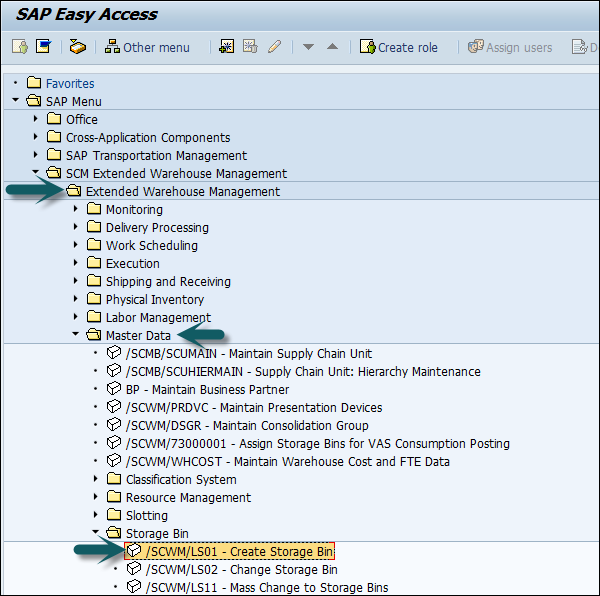
Wprowadź numer magazynu i pojemnik magazynowy zgodnie z wymaganiami → Naciśnij Enter, jak pokazano na poniższym zrzucie ekranu.

Wprowadź sekcję Typ pamięci i Pamięć zgodnie z wymaganiami, a następnie kliknij ikonę Zapisz, jak pokazano na poniższym zrzucie ekranu.


Jak zmienić pojemnik do przechowywania?
Aby zmienić schowek, kliknij Storage bin → Change

Teraz, aby zablokować ten pojemnik do odłożenia, przejdź do pola Status i wybierz Putaway block at the bottom → Save your entry.


Możesz również usunąć blokadę odłożenia, przechodząc ponownie do Monitora magazynu.
W systemie ERP masz dane podstawowe, które obejmują szczegóły klienta, dostawcy, zakładu i punktu wysyłki, które są również używane przez SCM. W momencie przesyłania danych za pomocą CIM dane te są kopiowane do odpowiednich danych podstawowych SCM. Na przykład lokalizacja.

Dane podstawowe, które są przesyłane z systemu ERP do systemu SCM, składają się z pól, takich jak opis materiału, jednostka miary, szczegóły dotyczące masy, itp. Dane podstawowe produktu i lokalizacji są wykorzystywane we wszystkich zastosowaniach SCM.
Tworzony jest model integracji w celu wykonania transferu danych, można zdefiniować typ danych podstawowych i kryteria wyboru, aby znaleźć dane podstawowe materiału. Po utworzeniu tego modelu musisz go zapisać i wykonać. Aby wykonać transfer danych do systemu SCM, musisz aktywować model.
Utwórz i zaktualizuj WPM w ERP i SCM
W tej sekcji omówimy, w jaki sposób tworzyć i aktualizować główny produkt magazynowy w ERP i SCM.
Utrzymajmy w systemie ERP dającą się ukraść flagę i potwierdźmy, że została ona przeniesiona do produktu master w SCM.
Nawigować do Easy Access → Logistics → Materials Management → Material Master → Change → Immediately.

Wprowadź numer produktu i naciśnij Enter, jak pokazano na poniższym zrzucie ekranu.

Kliknij WM Execution → Continue
Następnym krokiem jest wybranie złożonej flagi, którą można ukraść → Enter → Yes in popup window


Otrzymasz potwierdzenie, że materiał został zmieniony.
Aby potwierdzić, że ta flaga została przeniesiona do produktu głównego w SCM, przejdź do Extended Warehouse Management → Master Data → Product → Maintain Product.
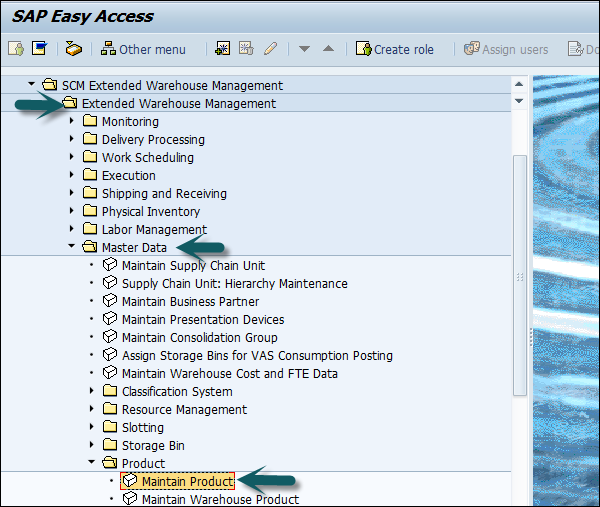
Wprowadź produkt, jak pokazano na poprzednim zrzucie ekranu, a następnie sprawdź widok danych globalnych. Kliknij Wyświetl.
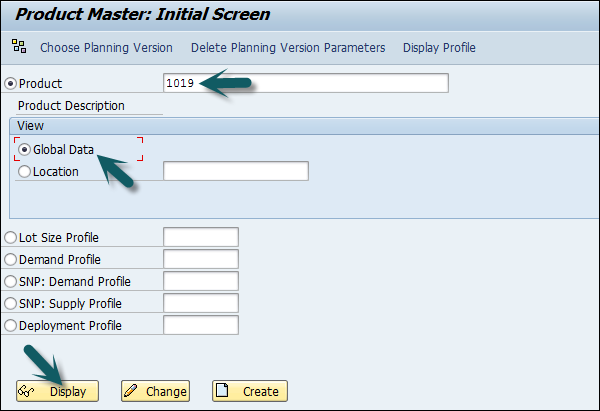
Przejdź do Storage tab → check if the field pilferable is flagged.
Utworzyć WPM dla przesyłania rekordów danych podstawowych materiału przez CIF?
Tutaj omówimy, jak utworzyć główny produkt magazynowy (WPM) dla transferu ewidencji materiałowej za pośrednictwem CIF.
Nawigować do Extended Warehouse Management → Master Data → Product → Maintain warehouse product
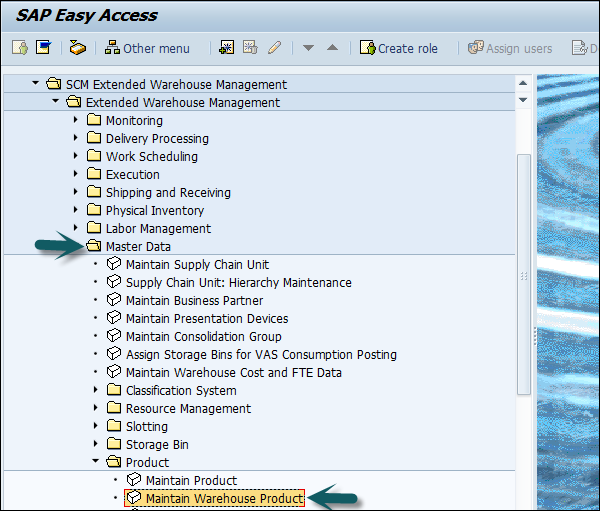
W następnym oknie wprowadź następujące dane -
- Wprowadź numer produktu
- Magazyn i podmiot uprawniony do dysponowania
Po wprowadzeniu tych danych kliknij przycisk Utwórz.

Przejdź do zakładki Dane magazynowe i wprowadź następujące dane produktu głównego -
- Wskaźnik kontroli Putaway
- Wskaźnik usuwania materiału
Po wprowadzeniu szczegółów kliknij przycisk Zapisz.


W tym rozdziale omówimy różne elementy struktury, które są dostępne w rozwiązaniu SAP Extended Warehouse Management.
Rodzaje elementów konstrukcji
Jak omówiono w poprzednim rozdziale, w SAP Extended Warehouse Management istnieją różne elementy organizacyjne. Elementy te nazywane są również elementami konstrukcji systemu magazynowego.
Magazyn składa się z następujących elementów w strukturze hierarchicznej -
- Numer magazynu
- Typ składowania
- Sekcja przechowywania
- Pojemnik
- Obszar aktywności
Najwyższą jednostką w Magazynie jest numer magazynu, a najmniejszą jednostką jest magazyn. Pojemnik magazynowy podaje dokładną lokalizację produktu w magazynie.
Warehouse Number- Każdy magazyn składa się z numeru magazynu, który jest na najwyższym poziomie w systemie zarządzania magazynem. Każdy numer magazynu składa się ze struktury podrzędnej, która odwzorowuje relacje w magazynie.
Storage Section- Jest to część typu składowania i reprezentuje grupę pojemników o tych samych właściwościach. Powszechnie używanymi sekcjami przechowywania są szybko lub wolno poruszające się przedmioty itp.

Storage Bin- Pojemniki magazynowe reprezentują fizyczną lokalizację przestrzeni magazynowej, w której produkty są przechowywane w Magazynie. Znajdują się na najniższym poziomie struktury organizacyjnej i kiedy przechowujesz towar w Magazynie, musisz podać dokładną lokalizację.
Activity Areas- Pojemniki magazynowe są dalej klasyfikowane w obszarach działalności. Obejmuje czynności takie jak zbieranie, odkładanie lub inwentaryzacja. Zgodnie z działaniem możesz przypisać ten sam schowek do wielu obszarów działań.
Quant- Ilość towarów w składzie jest reprezentowana przez Quant. Ilość służy do zarządzania zapasami w składzie.
Rodzaje pamięci
Istnieją różne rodzaje magazynów, w których produkty są fizycznie składowane w magazynie, na przykład:
- Otwórz pamięć
- Wydanie towarów
- Odbiór towaru
- Racks
Typ magazynu to czteroznakowa nazwa, która przedstawia fizyczny lub logiczny podział magazynu. Typ magazynu może składać się z jednej lub większej liczby sekcji i pojemników magazynu. Typ magazynu jest definiowany przez rolę, do której jest używany w magazynie.
Typ magazynu może być używany dla następujących ról -
Standard Storage Type - Fizyczny obszar, w którym produkty są przechowywane w magazynie.
Identification Point - Obszar, w którym produkty są etykietowane, identyfikowane lub sprawdzane krzyżowo podczas procesu przyjęcia towarów.
Pick Point - Towar jest pakowany w momencie odbioru towaru.
Work Center - Jest to obszar w magazynie, w którym odbywa się dekonsolidacja, inspekcja lub przetwarzanie VAS.
Oprócz wyżej wymienionych istnieją typy magazynów, takie jak Yard, Doors, Staging Area i wiele więcej.

Centrum pracy w Magazynie jest przypisane do rodzaju składowania i jednostki fizycznej do wykonywania czynności związanych z pakowaniem, dekonsolidacją lub ważeniem. Typ magazynu przypisany do centrum pracy pełni rolę centrum roboczego, punktu kompletacji lub punktu kompletacji i identyfikacji. Możesz również skonfigurować więcej niż jedno centrum robocze w typie magazynu.
Centrum pracy może być używane do następujących procesów -
- Packing
- Deconsolidation
- Counting
- Kontrola jakości
Możliwe jest również łączenie stanowisk pracy w grupy stanowisk pracy. Pozwala to na wysyłanie poszczególnych produktów do grupy w centrum pracy.
Tworzenie centrum pracy
Aby utworzyć centrum pracy, musisz najpierw utworzyć typ magazynu z rolą, jak wspomniano powyżej, która będzie używana do wyświetlania centrum roboczego. Konieczne jest również zdefiniowanie różnych czynności konfiguracyjnych związanych z danymi podstawowymi, aby używać centrum roboczego w funkcjach magazynu.
Istnieje wiele transakcji, które można wykonać w centrum roboczym -
- Deconsolidation
- Packing
- Usługa o wartości dodanej VAS
- Kontrola jakości
- Jak stworzyć stanowisko do pakowania?
- Aby utworzyć centrum robocze do pakowania, potrzebujesz informacji:
- Magazyn #
- Typ składowania
- Sekcja przychodząca
- Sekcja wychodząca
Aby zdefiniować centrum pracy, przejdź do pliku Extended Warehouse management → Master Data → Work Center → Define Work Center.

W nowym oknie wybierz numer magazynu i centrum pracy do skopiowania.
Kliknij copy as, co spowoduje nadpisanie nowego centrum roboczego istniejącym.
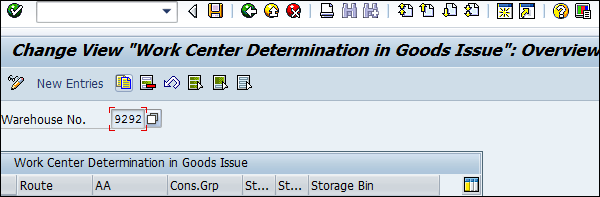
Enter the other details like -
- Typ składowania
- Sekcja przychodząca
- Sekcja wychodząca
- Wybierz Enter
- Wybierz Zapisz i wyjdź
Typ procesu magazynowego służy do definiowania czynności lub ruchu każdego procesu w magazynie. Zajmuje się każdym procesem magazynowym, takim jak pakowanie, dobry odbiór, dobre wydanie i jest przypisany do każdego dokumentu zadania magazynowego.
Przykład
W przypadku prostych ruchów typ procesu magazynowego określa rodzaj składowania i miejsce do przemieszczania towarów. Typ procesu magazynowego definiowany jest w momencie tworzenia dokumentu magazynowego lub w osobnym kroku.
Wszystkie typy procesów magazynowych są dalej pogrupowane w kategorie procesów magazynowych. Kategorie procesów magazynowych służą do definiowania ruchu towarów w magazynie.

Istnieją różne kategorie procesów magazynowych, które są predefiniowane w systemie EWM -
- Usuwanie zapasów
- Putaway
- Ruch wewnętrzny
- Księgowanie przyjęcia towaru
- Księgowanie wydania towaru
- Fizyczny spis inwentarza
- Odkładanie Cross Line
Jak utworzyć typ procesu magazynowego dla kompletacji?
Aby utworzyć typ procesu magazynowego dla pobrania, przejdź do EWM → Cross Process Settings → Warehouse task → Define warehouse process type.
Następnie możesz wybrać typ procesu magazynowego do skopiowania. Kliknij przycisk Kopiuj u góry.
W sekcji usuwania zapasów / odkładania wprowadź pojemnik do przechowywania i wpisz i kliknij Enter.
Aby zapisać typ procesu magazynowego, kliknij ikonę zapisu.
Obejmuje to wysyłkę i odbiór towarów, które są przechowywane w magazynie. Proces przyjęcia towarów rozpoczyna się w systemie ERP po wykryciu zapotrzebowania na zakup i utworzeniu zamówienia. Zamówienie zakupu składa się z ilości materiału oraz lokalizacji magazynu i zakładu. Istnieją dwa sposoby obsługi żądania zamówienia, którymi są:
Pierwszym z nich jest wysłanie zamówienia do dostawcy w celu dostarczenia towarów, a po otrzymaniu towarów zaksięgowanie przyjęcia towarów.
Innym sposobem jest otrzymanie powiadomienia od dostawcy o przybyciu towaru zgodnie z żądaniem zamówienia.

Po utworzeniu zamówienia można ustawić klawisz CTRL, aby włączyć powiadamianie od dostawcy. Po ustawieniu klucza sterującego należy utworzyć dostawę przychodzącą na podstawie zamówienia zakupu. Gdy klucz sterujący jest ustawiony, a dostawa przychodząca nie jest utworzona, można umieścić przyjęcie materiałów.
Dostawa przychodząca zawiera informacje o przybyciu towarów, ilości towarów, magazynie i lokalizacji zakładu. System sprawdza kombinację zakładu i miejsca składowania, aby sprawdzić, czy magazyn znajduje się w EWM, a następnie replikuje powiadomienie o dostawie przychodzącej w systemie EWM.
An Inbound Processing includes -
- Dobry odbiór i optymalizacja
- Kontrola jednostki transportowej
- Kontrola jakości
- Trasowanie towarów w magazynie
Przebieg procesu

Za każdym razem, gdy wprowadzisz jakiekolwiek zmiany w dokumencie dostawy przychodzącej, zmiany te są cofane w systemie ERP. Status dostawy przychodzącej jest aktualizowany zgodnie z dostawą towarów. Jeśli status przychodzącego dokumentu dostawy jest zakończony, pokazuje dowód dostawy w ERP.
Korzystając z numerów seryjnych, w łatwy sposób możesz śledzić lokalizację towarów w magazynie. Numer seryjny może służyć do identyfikacji szczegółów dostawcy i odbiorcy, który wysłał i odebrał towary z magazynu.
Numer seryjny to ciąg znaków, które zostały przypisane do każdego produktu w magazynie, dzięki czemu pozostaje on oddzielny i jest identyfikowany w systemie magazynowym. W systemie EWM można używać numerów seryjnych o długości do 30 znaków. Firma SAP zaleca jednak użycie maksymalnie 18 znaków, aby była zgodna z systemem ERP.
Rodzaje profili numerów seryjnych
Aby przypisać numery seryjne do produktu, należy użyć profilu numeru seryjnego, który określa transakcje związane z wydawaniem numerów seryjnych do produktów.
Istnieją dwa różne typy profili numerów seryjnych, których można użyć -
Sales General Plant - Te profile numerów seryjnych są używane w systemie ERP i muszą być zdefiniowane tak, aby używać numerów seryjnych w dokumentach dostawy dla wydania towarów lub pokwitowań.
LES Serial Number - Jest to utrzymywane w widoku danych podstawowych produktu.
Po kliknięciu na wykonanie WM należy wybrać profil numeru seryjnego, który jest wysyłany do systemu SCM i używany w EWM.
Profil numeru seryjnego jest utrzymywany w ERP lub w systemie EWM. W systemie dostępne są cztery rodzaje wymagań dotyczących numeru seryjnego -
Serial Number for Document items- Ten numer seryjny jest używany do zwrotów. Gdy klient reklamuje towar i podnosi się zwrot, możesz sprawdzić, czy jest to ten sam produkt, który został mu dostarczony. Ten numer seryjny nie jest używany do innych zadań magazynu.
Serial Numbers on warehouse number level - Ten typ wymagania dotyczącego numeru seryjnego służy do sprawdzania, który numer seryjny jest dostępny w Twoim magazynie.
Serial number of warehouse movement- Ten typ wymagania dotyczącego numeru seryjnego służy do poznania dokładnych informacji o pojemniku dla produktów. Numery seryjne są używane w każdym zadaniu magazynowym i należy je wprowadzić przed zaksięgowaniem przyjęcia lub wydania towaru.
No Serial number requirement - Ten typ wymagania jest używany, gdy niektóre produkty są serializowane w kilku magazynach.
Nadanie tymczasowego numeru seryjnego
Wymagane jest wprowadzenie numerów seryjnych przed zaksięgowaniem wydania towaru lub przyjęcia towaru. W tym scenariuszu można skonfigurować system tak, aby używał tymczasowych numerów seryjnych.
Tymczasowe numery seryjne mają 30 znaków i zawsze zaczynają się od $ sign. W momencie zaksięgowania przyjęcia towarów przydzielany jest prowizoryczny numer seryjny, a po potwierdzeniu zadań magazynu odłożonego należy zmienić tymczasowy numer seryjny na rzeczywisty.
Usługi o wartości dodanej definiują przetwarzanie produktu, które ma być wykonane w magazynie i obejmują czynności takie jak pakowanie, etykietowanie, montaż itp.
Aby wykonać czynności tymczasowe w wydaniu lub przyjęciu materiałów, można użyć kontroli magazynowania do wykonania czynności tymczasowych.
Na poniższej ilustracji można zobaczyć przebieg procesu usług o wartości dodanej w funkcji magazynu -

Zamówienie usług o wartości dodanej
Służy do informowania pracowników magazynu o pracy, którą muszą wykonać w ramach specyfikacji dostawy i pakowania. Zamówienie VAS to instrukcja wykonania usługi o wartości dodanej dla jednego lub większej liczby produktów i powiązania pozycji dostawy z instrukcjami pakowania.
Zamówienie na usługi o wartości dodanej składa się z następujących elementów -
- Zamów nagłówek
- Czynności VAS do wykonania
- Items
- Produkty pomocnicze (materiały opakowaniowe, etykiety, olej itp.)
Zamówienie VAS można wydrukować do użytku pracowników, aby poinformować, jakie czynności VAS mają być wykonane i na jakim produkcie.
Księgowanie produktów pomocniczych obejmuje użycie innych produktów, takich jak materiały opakowaniowe, wieszaki, olej, itp. Oraz ilość tych produktów użytych do wykonania VAS.
Jak zarządzać specyfikacjami opakowań?
Iść do SAP Easy access → EWM → Master Data → Packaging Specification → Maintain Packaging specification.

Wprowadź specyfikację opakowania i przeprowadź wyszukiwanie.

Wybierz specyfikację opakowania i kliknij Kopiuj jako.
Wprowadź produkt i kliknij Kontynuuj. Wybierz nowyPackaging specification → Activate.
Jak potwierdzić zamówienie VAS i załatwić jednostkę obsługi?
Iść do Extended Warehouse Management → Execution → Create confirmation for VAS

Wprowadź następujące dane, a następnie kliknij Wykonaj.
- Magazyn #
- Centrum pracy
- Handling Unit i kliknij Execute.
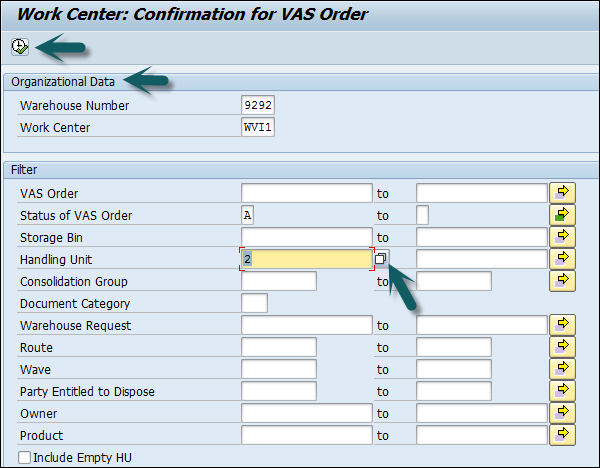
Iść do VAS oiling tab → select the End button w/o variances in right frame on VAS Activity and Items tab.
Wybierz Handling unit → Confirm Process step for HU.
Proces wydawania towarów w rozszerzonym zarządzaniu magazynem rozpoczyna się od żądania dostawy wychodzącej. Po utworzeniu wychodzącego dokumentu dostawy proces ten rozpoczyna się w systemie ERP. W przypadku towarów, które są istotne w EWM, dokument dostawy jest replikowany w systemie SAP EWM.
W jaki sposób przeprowadzane jest wydanie towaru?
W tym systemie SAP EWM wydanie towaru odbywa się ze względu na żądanie dostawy wychodzącej (ODR), które jest kopią dokumentu dostawy wychodzącej w systemie ERP i posiada ten sam numer.

Typ procesu magazynowego jest definiowany dla każdej pozycji pojedynczej podczas tworzenia żądania dostawy wychodzącej. Ten typ procesu jest używany przy pobieraniu zadań magazynowych.
Do wydania towaru wymagane są:
- Kategoria procesu magazynowego 2
- Wybór aktywności
W tym celu system określa lokalizację źródłową towarów do pobrania. Aby to skonfigurować, należy wykonać następujące kroki.
- Zdefiniuj sekwencję wyszukiwania typu pamięci
- Skonfiguruj tabelę określania sekwencji wyszukiwania typu pamięci masowej
Parametry do wykonania sekwencji wyszukiwania typu pamięci masowej
Następujące parametry służą do określenia kolejności wyszukiwania typu pamięci -
- Numer magazynu
- 2-stopniowa flaga wyboru
- Wskaźnik kontrolny usuwania zapasów (jest pobierany z produktu głównego)
- Typ procesu magazynowego
- Klasyfikacja ilości
- Typ towaru
- Zużycie zapasów
- Ocena zagrożenia
Jak skonfigurować wyszukiwanie typu magazynu w wydaniu towaru?
Nawigować do EWM → Goods Issue Process → Strategies → Specify Storage type search sequence.

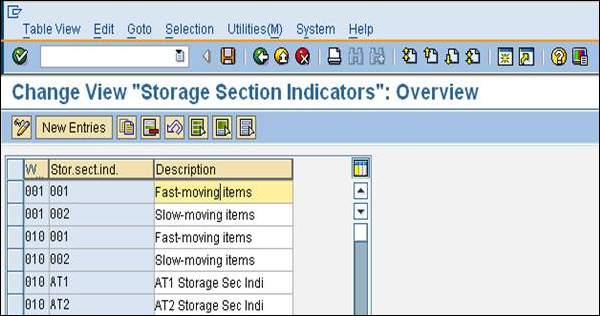
Kliknij Nowe wpisy i wprowadź następujące dane -
- Magazyn #
- Sekwencja wyszukiwania typu pamięci
- Inny opis i naciśnij klawisz ENTER
- Wybierz wpis i kliknij Przypisz typ magazynu do sekwencji wyszukiwania typu magazynu
- Kliknij Nowe wpisy
- Wprowadź szczegółowe informacje o rodzaju pamięci
- Kliknij Zapisz
Strategie usuwania zapasów
Strategia usuwania materiału to metoda określania pojemników magazynowych dla jednego lub większej liczby kompletowanych produktów. Można dostosować tabelę definicji reguł usuwania zapasów podczas dostosowywania do rozszerzonego zarządzania magazynem SCM.
Jak stworzyć zasady usuwania akcji?
Nawigować do Extended Warehouse management → Goods Issue Process → Strategies → Specify stock removal rule.

Scenariusz odmowy
Kiedy tworzone jest żądanie dostawy wychodzącej, system EWM nie tworzy zadania magazynowego lub jest tworzone zadanie z ilością częściową, nazywa się to scenariuszem odmowy.
Poniżej przedstawiono typowe scenariusze odmowy w magazynie podczas przetwarzania wydania towarów -
Gdy zadanie magazynowe nie może osiągnąć ilości żądanej w żądaniu dostawy wychodzącej, system można skonfigurować tak, aby wywoływał odmowę pobrania.
W przypadku rozbieżności zapasów pobranych przez pracownika, mniejszej ilości w przypadku dostawy wychodzącej i braku innych zapasów w magazynie, można ustawić system tak, aby wykonywał odmowę pobrania.
Aby skonfigurować EWM do odmowy pobrania, przejdź do Extended Warehouse Management → Goods Issue Process → Pick Denial → Activate pick denial at warehouse number level.

W kolejnym oknie odszukaj swój magazyn w tabeli i zaznacz pole aktywacji.
Kliknij zapisz i wyjdź.
Fale w magazynie dla dostawy wychodzącej
W SAP EWM można łączyć pozycje żądań magazynowych i dzielić je na fale zgodnie z możliwymi kryteriami, takimi jak obszar działania, trasa lub produkt. Fale mogą być tworzone automatycznie w rozszerzonym systemie zarządzania magazynem SAP lub ręcznie przy użyciu zdefiniowanych szablonów fal.
Aby ręcznie utworzyć wave, przejdź do Extended Warehouse Management → Work Scheduling → Wave Management → /SCWM/WAVE Maintain Waves and click on Create.

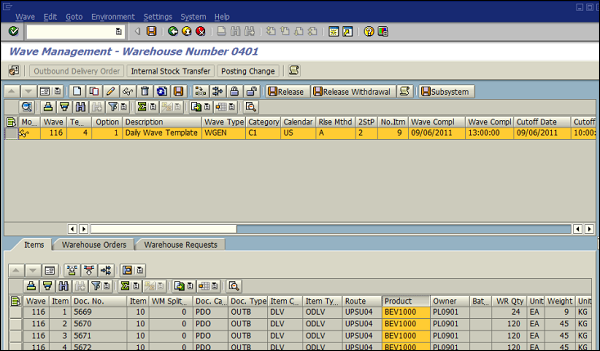
Kontrola magazynu służy do określania ruchów produktów w magazynie. Służy do realizacji procesu odkładania lub usuwania materiału w magazynie.
Rodzaje kontroli pamięci
Czynności te wykonywane są zgodnie z fizyczną strukturą magazynu. Istnieją dwa rodzaje kontroli przechowywania -
- Zorientowany na układ
- Zorientowany na proces
W SAP Extended Warehouse Management najpierw wykonywana jest zorientowana na proces kontrola magazynu, a kontrola układu magazynu w celu sprawdzenia, czy krok odłożenia jest możliwy w widoku układu magazynu, a także dostosowania odkładania lub usuwania zapasów zgodnie z widokiem układu.
Jak skonfigurować kontrolę pamięci masowej zorientowanej na proces?
Nawigować do Extended Warehouse Management → Cross Process Settings → Warehouse task → Define Process oriented storage control.

Po lewej stronie wybierz etap procesu przechowywania zewnętrznego.

Kliknij Nowy wpis i wprowadź nowe zewnętrzne kroki procesu.
Kliknij przycisk Zapisz u góry.
Po utworzeniu należy przypisać zewnętrzny krok procesu do procesu magazynowania i magazynu nr. Aby to zrobić, przejdź doStorage process definition dialog box i kliknij New entries na górze.
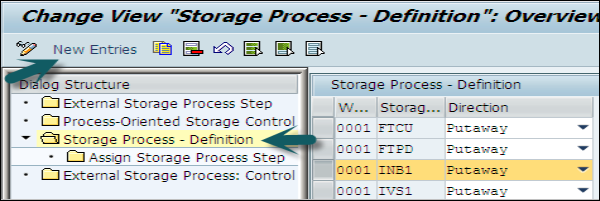
W kolejnym oknie wprowadź numer magazynu, proces składowania i inne szczegóły i naciśnij ENTER.
Kliknij Assign Storage Process Step → New Entries.

Wprowadź nowe zewnętrzne kroki procesu i kliknij przycisk Zapisz.
Funkcja dekonsolidacji może służyć do podziału jednostek obsługi na różne jednostki obsługi składowania. Jest to wymagane, gdy jednostka do obsługi dekonsolidacji zawiera różne produkty i produkty te muszą być składowane w różnych sekcjach magazynowych.
Jest to zdefiniowane w grupach konsolidacyjnych na potrzeby kontroli pamięci.
Nawigować do Extended Warehouse management → Goods Issue Process → Define Consolidation Group.

Gdy dekonsolidacja jest zdefiniowana w EWM, jest wymagana z następujących powodów w zarządzaniu magazynem -
Obszary działalności dla produktów w HU są różne.
Obszary działalności dla produktów w HU są takie same, ale grupy konsolidacyjne są różne.
Obszary działalności i grupy konsolidacyjne dla produktów w HU są takie same, ale maksymalna liczba zadań magazynowych dla HU została przekroczona.
Deconsolidation Feature - Gdy magazyn rozszerzony przeprowadza dekonsolidację, dla każdej pozycji jednostki przeładunkowej tworzone jest zadanie magazynu, które uwzględnia dekonsolidacja.
Moduł ten służy do zarządzania kompletacją, pakowaniem i transportem towarów w obszarach działalności magazynu. Może to być powszechnie używane w środowisku RF, a przebieg procesu jest taki sam, jak w przypadku standardowego procesu RF. W przypadku odbioru, pakowania i przekazywania towary są przenoszone z obszaru działania do obszaru działania, aż dotrą do punktu docelowego w systemie.
Pick, pack i pass mogą być używane na dwa sposoby -
- Kontrolowane przez system
- Kontrolowane przez użytkownika
Potrzebna jest reguła tworzenia zamówień magazynowych, która obsługuje tworzenie najwyższych zamówień magazynowych dla procesu pobierania, pakowania i przekazywania. Kategorie tworzenia dla tego to -
Oparte na systemie
W przypadku opcji sterowanej przez system kolejność zamówień magazynowych w najwyższym zamówieniu magazynowym jest określana zgodnie z kolejnością sortowania przypisaną w ustawieniach konfiguracyjnych łączenia obszarów działań.
Zorientowany na użytkownika
W przypadku opcji sterowanej przez użytkownika sekwencja jest określana ręcznie podczas wykonywania, co oznacza, że można ją również wykonać za pomocą systemu przepływu materiału (MFS).
Uzupełnianie definiuje się jako przemieszczanie towarów z magazynu do miejsc wysyłki. W SAP EWM można użyć predefiniowanych technik uzupełniania pojemników magazynowych. Istnieją różne pola kontrolne uzupełniania zdefiniowane na poziomie typu magazynu lub na poziomie magazynu. Dane dla pól kontrolnych można wprowadzić ręcznie w systemie lub można użyć procesu szczelinowania do zdefiniowania tych pól.
Poniżej znajdują się typowe pola kontrolne dla uzupełnień -
- Minimalna ilość w magazynie
- Maksymalna ilość w magazynie
- Ilość do uzupełnienia
Po wprowadzeniu lub ustaleniu danych kontrolnych uzupełniania można rozpocząć przetwarzanie uzupełniania. Typ kontroli uzupełniania jest przypisywany do typu magazynu w dostosowywaniu. Niektóre typy kontroli uzupełniania wymagają dodatkowych ustawień w Dostosowywanie.
Rodzaje uzupełnień
Poniżej przedstawiono różne rodzaje doładowań w SAP EWM.
Planned Replenishment- Zaplanowane uzupełnienie można wykonać interaktywnie lub w tle. System oblicza uzupełnienie zgodnie z określoną ilością minimalną i ilością maksymalną. Kontrola uzupełniania jest uruchamiana, gdy stan zapasów jest mniejszy niż ilość minimalna.
Order Related Replenishment- Uzupełnianie związane z zamówieniem jest wykonywane, gdy wielkość zapasów jest mniejsza niż wymagana ilość. System zaokrągla ilość uzupełnienia do wielokrotności minimalnej ilości do uzupełnienia. Maksymalna ilość może zostać przekroczona, a uzupełnianie związane z zamówieniem może odbywać się w tle lub interaktywnie.
Automatic Replenishment- System rozpoczyna automatyczne uzupełnianie po potwierdzeniu zadania magazynowego. Uzupełnianie jest obliczane na podstawie maksymalnej i minimalnej aktywności.
Direct Replenishment- Bezpośrednie uzupełnianie jest uruchamiane podczas odmowy pobrania i jest możliwe tylko w przypadku scenariusza ze stałym pojemnikiem. System oblicza uzupełnienie według ilości maksymalnej i minimalnej. Bezpośrednie uzupełnianie odbywa się za pomocą pikiet i zakłada zerową ilość magazynu.
Jak przeprowadzić planowane uzupełnienie zapasów?
Pierwszym krokiem jest przypisanie jednego stałego pojemnika do produktu. Iść doExtended Warehouse Management → Master Data → Storage Bin → Assign fixed storage bins to products.

Wprowadź następujące dane -
- Product#
- Magazyn #
- Typ składowania
- Liczba schowków
Po wprowadzeniu szczegółów kliknij Wykonaj.

Aby sprawdzić dane podstawowe produktu magazynowego i sprawdzić, który stały pojemnik jest do niego przypisany.
Nawigować do Extended Warehouse Management → Master Data → Product → Maintain Warehouse Product.

Wprowadź nr produktu, numer magazynu E100 i podmiot uprawniony do zbycia SPCW. Kliknij Zmień lub Utwórz.

Jak znaleźć przypisany stały pojemnik?
Aby dowiedzieć się, jaki jest przypisany stały pojemnik, wybierz z paska menu opcję Wyświetl stałe pojemniki.
Wybierz zakładkę Storage Type Data i wprowadź następujące szczegóły -
- Typ składowania
- Minimalna ilość
- Jednostka miary
- Maksymalna ilość
Po wprowadzeniu tych danych kliknij Przyjmij dane i zapisz produkt z magazynu.
Następnym krokiem jest sprawdzenie zadania magazynu pod kątem uzupełnienia. Nawigować doEWM → Monitoring → Warehouse Management Monitor.

Wprowadź numer magazynu i typ monitorowania, po zakończeniu kliknij Kontynuuj.
Iść do Stock and bin → Double click physical stock.

Wprowadź numer produktu i kliknij Wykonaj.
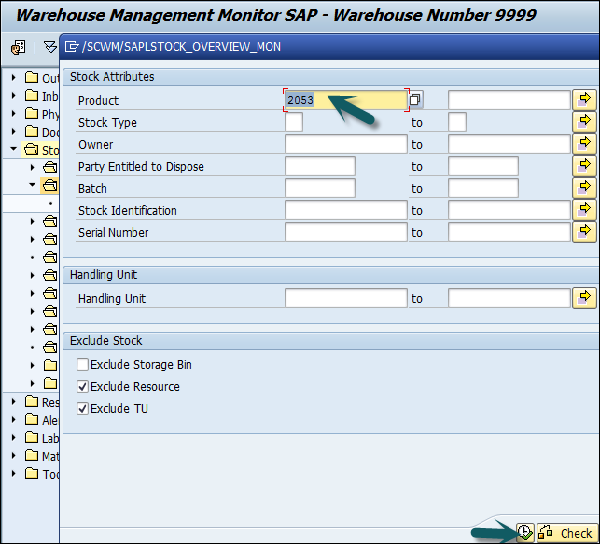
Możesz zobaczyć cały zapas w typie magazynu.
Jak wykonać uzupełnienie?
Aby wykonać Uzupełnianie, przejdź do EWM → Work Scheduling → Schedule Replenishment.

Wybierz następujące szczegóły -
- Strategia uzupełniania
- Magazyn #
- Strona uprawniona do dysponowania
- Nr produktu
Po wykonaniu wszystkich tych czynności kliknij Wykonaj.

Kliknij Execute → Perform Replenishment.
System generuje zadanie magazynowe #.
Aby potwierdzić numer zadania magazynowego, przejdź do EWM → Execution → Confirm warehouse task.

Zmień kryterium wyboru na Zadanie magazynowe, wprowadź numer zlecenia magazynowego w polu wyszukiwania i wybierz Wykonaj wyszukiwanie.

Zaznacz zamówienie magazynowe i wybierz Potwierdź + Zapisz.
Aby wykonać księgowość finansową i przepisy podatkowe, może być konieczne wykonanie dokładnej inwentaryzacji, aby uzyskać wartość zapasów w magazynie. Proces inwentaryzacji z natury polega na zliczaniu fizycznych zapasów magazynu i uzyskiwaniu wyników liczenia.
Korzyści z inwentaryzacji fizycznej
Fizyczne zapasy mogą być wykorzystywane przez kierownictwo do liczenia zapasów, aby produkty mogły być składowane lub korygowane.
Istnieją dwa rodzaje inwentaryzacji z natury, które można przeprowadzić -
- Specyficzne dla magazynu
- Specyficzne dla produktu
W EWM można przeprowadzić inwentaryzację z natury następujących typów zapasów -
- Nieograniczone użycie zapasów w odkładaniu
- Nieograniczone użycie w magazynie
- Zablokowany zapas w odkładzie
- Zablokowany zapas w magazynie
- Zapas kontroli jakości w odkładaniu
- Zapas kontroli jakości w magazynie
Procedury przeprowadzania spisu fizycznego
SAP EWM obsługuje trzy rodzaje procedur inwentaryzacji z natury -
Periodic - System jest skonfigurowany do wykonywania inwentaryzacji w określonym dniu lub w krótkim okresie.
Continuous - Można to wykonać w dowolnym momencie w ciągu fizycznego okresu roku.
Cycle Counting - Podzieliłeś obiekty na kategorie - A, B, C, D. Podczas dostosowywania definiujesz kody wskaźnika liczenia cykli z interwałem (w dniach roboczych), po którym należy przeprowadzić nową inwentaryzację z natury.
Inwentaryzacja ad hoc
Inwentaryzacja fizyczna ad hoc to rodzaj ciągłej inwentaryzacji z natury, która może być przeprowadzona w dowolnym momencie w ciągu roku obrotowego. Inwentaryzację fizyczną można przeprowadzić ad hoc w różnych scenariuszach, na przykład jeśli produkt został uszkodzony. Ta procedura może być wykonana na poziomie magazynu lub może być specyficzna dla produktu.
Nawigować do EWM → Monitoring → Warehouse Management monitor.
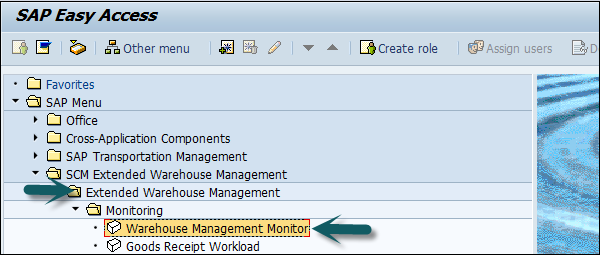
Wprowadź numer magazynu i monitor, SAP → Execute.
Przejdź do węzła Magazyn i skrzynia, a następnie kliknij dwukrotnie Zapas fizyczny.

Wprowadź produkt ## i wykonaj.

Możesz zanotować inwentarz i rodzaj magazynu.
Jak utworzyć dokument zapasów fizycznych ad hoc?
Aby utworzyć dokument zapasów fizycznych ad hoc, przejdź do EWM → Physical Inventory → Create Physical Inventory Document.

Wprowadź numer magazynu El ##.
Wybierz Phys. Inv. Procedura HL (Inwentaryzacja fizyczna ad hoc: Specyficzna dla pojemnika).
Wybierz Kontynuuj.

Wybierz opcję Magazyn w polu Znajdź. Wejdź do magazynu z poprzedniego kroku. Wybierz Wyszukaj.

Zaznacz pole wyboru dla wskaźnika bloku. Następnie zaznacz linię i wybierz Ustaw flagę.
Wybierz Zapisz.
Note - Numer dokumentu Pl, który został utworzony (na pasku zadań po numerze dokumentu Pl następuje bieżący rok).
Dłutowanie to proces w EWM, który pomaga zdefiniować najbardziej odpowiednie parametry składowania, takie jak - rodzaj składowania, sekcja itp. Dłutowanie umieszcza towar w magazynie w sposób zapewniający najbardziej optymalne składowanie i kompletację towarów.
Różne parametry dłutowania
Istnieją różne parametry, które są używane w procesie dłutowania -
- Dane dotyczące wymagań w zakresie przechowywania
- Dane produktu
- Dane dotyczące pakowania
- Prognoza popytu
Dane dotyczące produktu używane do dłutowania
Poniższa tabela przedstawia dane związane z produktem dotyczące rowkowania -
| 1 | Warunki przechowywania | 3 (nie na zewnątrz) |
| 2 | Wskaźnik obrotu | T |
| 3 | Podatny na kradzież | N |
| 4 | Kod obsługi | 200 (metal) |
| 5 | Popyt na jakość | 700 (miesięcznie) |
| 6 | Liczba linii zamówienia | 50 |
| 7 | Zalecana jakość przechowywania | 2100 |
| 8 | Klasa przechowywania | 13 (substancje stałe niepalne) |
| 9 | Jakość przechowywania zanieczyszczeń wody | 2100 |
| 10 | Czynniki zagnieżdżenia | 0.5 |
| 11 | Rodzaj opakowania | Domyślny materiał opakowaniowy (palety drewniane) |
| 12 | Długość materiału | 0,05 m |
| 13 | Szerokość materiału | 0,01 m |
| 14 | Wysokość materiału | 0,01 m |
| 15 | Waga materiału | 10g |
Optymalizacja zasobów
W SAP Extended Warehouse Management System można wykonywać różne czynności w celu optymalizacji zasobów.
Oto niektóre z kluczowych czynności, które można wykonać:
- Funkcja zarządzania falami
- Cross docking
- Ramy RF
- Zarządzanie zasobami ludzkimi
Zarządzanie pracą pomaga obniżyć koszty poprzez odpowiednie wykorzystanie zasobów w zarządzaniu działaniami magazynowymi. Narzędzie do zarządzania pracą może służyć do rejestrowania i mierzenia wydajności pracowników, a także umożliwia wizualizację raportów w kokpicie magazynu na podstawie kluczowych danych. Korzystając z zarządzania pracą, możesz także porównać produktywność pracowników magazynu.
W LM (Zarządzanie pracą) należy wprowadzić procesor danych podstawowych, który reprezentuje pracownika magazynu i jest zdefiniowany jako procesor ról biznesowych.
Oto kilka ważnych czynników w głównym procesorze danych -
- Etapy procesu
- Rate
- Rola w grupie itp.
Informacje dotyczące procesora można sprawdzić w zakładce Monitor magazynu w systemie EWM. Po aktywowaniu zarządzania pracą w EWM, dodatkowe węzły można znaleźć w zakładce Monitor → Zarządzanie pracą.

Wykorzystanie siły roboczej
Obejmuje to następujące funkcje -
- Wykonane obciążenie
- Pośrednie zadanie pracy
- Planowane obciążenie pracą

Czas pracy w zarządzaniu pracą
W zarządzaniu pracą można śledzić trzy rodzaje czasu.
Direct Labor - Obejmuje to czas na wykonanie czynności magazynowych, takich jak kompletacja, pakowanie, odkładanie itp.
Indirect Labor - Obejmuje to dodatkowe czynności związane z zarządzaniem magazynem, takie jak zamiatanie, sprzątanie, sprzątanie itp.
Unproductive Time - Przerwy itp.
Note - Funkcja wizualizacji w narzędziu do zarządzania pracą służy do raportowania BI.
Jak utworzyć partnera biznesowego ds. Procesorów?
Aby utworzyć partnera biznesowego zajmującego się przetwarzaniem, można postępować zgodnie z kolejną ścieżką.
Nawigować do EWM → Master Data → Resource Management → Processor → Create Processor.

Przejdź do zakładki Identyfikacja i wprowadź dane osobowe

W zakładce atrybutu LM wprowadź numer magazynu i jednostkę łańcucha dostaw. Na karcie Przydział magazynu wybierz wiersz nr magazynu, a następnie kliknij Utwórz krok zewnętrzny.

W razie potrzeby wprowadź zewnętrzne kroki. Możesz kliknąć Wstaw wiersz, aby dodać wiele wierszy. Kliknij przycisk Zapisz i zanotuj numer procesora.
Produkcja na magazynie odbywa się na podstawie zlecenia produkcyjnego. Zlecenie produkcyjne określa, co należy wyprodukować oraz ilość i czas produkcji.
Po podniesieniu zlecenia produkcyjnego wszystkie komponenty wymagane do produkcji są wymienione na liście materiałów. Musisz przygotować produkty do zlecenia produkcyjnego.Production Supply Area (PSA) to obszar, w którym produkty są składowane w magazynie.
Istnieją różne typy inscenizacji, których można użyć, niektóre z nich to -
- Wybierz części
- Zwolnij części zamówienia
- Części skrzyni
Każdy PSA zawiera pojemnik do przechowywania produktów do zlecenia produkcyjnego. Każdy PSA może zawierać jeden lub wiele pojemników magazynowych.
Jak skonfigurować dane podstawowe dla procesu zaopatrzenia produkcji?
Pierwszym krokiem jest przejrzenie wykazu materiałów. Następnie idź doSAP ERP system, Easy access Go to Logistics → Production → Master Data → Bills of Material → Bill of Material → Material BOM → Display.
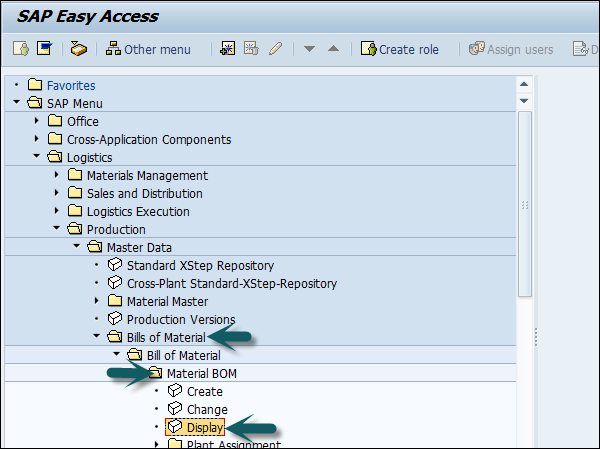
Wprowadź następujące dane -
- Material
- Wykorzystanie zakładu i BOM

Możesz wybrać każdy materiał i wybrać opcję Pozycja, aby wyświetlić szczegóły. PlikProd.stor.location a obszar zaopatrzenia można znaleźć w zakładce Status/Lng text.
Następnym krokiem jest utworzenie zapasów produkcyjnych w cyklu kontrolnym. Iść doLogistics → Logistics Execution → Master Data → Warehouse → Production Supply → Control cycle production supply → Create.

Wprowadź następujące dane -
- Plant
- Obszar zaopatrzenia i naciśnij ENTER

Wprowadź wskaźnik przemieszczania i kliknij Zapisz.

Oczekiwane pokwitowania służą do tworzenia dostaw przychodzących. W systemie EWM można również utworzyć przyjęcie towarów bez dostawy przychodzącej.
Zalety korzystania z dobrego paragonu
Ten proces występuje tylko w systemie EWM.
Jeśli Twój system ERP nie działa, nadal możesz wykonać oczekiwany odbiór towarów w EWM. Oczekiwany odbiór towarów jest oparty na danych w zleceniu produkcyjnym, dzięki czemu może służyć jako podgląd przyjęcia materiałów.
Ten proces wymaga użycia dwóch dokumentów w systemie EWM, którymi są:
- Powiadomienie Oczekiwany odbiór towaru
- Oczekiwany odbiór towaru
Dokumenty te można tworzyć i przesyłać na dwa następujące sposoby -
Push Scenario - Proces jest uruchamiany w ERP poprzez wykonanie raportu / SPE / INB_EGR_CREATE.
Pull Scenario - Proces jest uruchamiany w EWM poprzez wykonanie raportu / SCWM / ERP_DLV_DELETE.
Utwórz dokument spodziewanego przyjęcia towarów w EWM
Iść do EWM → Delivery Processing → Inbound Delivery → Expected Goods Receipt → Generate or delete expected goods receipt

Wpisz numer magazynu. Następnie przejdź do specjalnych parametrów wyboru, przejdź do Numer produkcji i wprowadź tam numer.
W obszarze „Selection Time Period” aktywuj Free Interval i wprowadź datę za 2 tygodnie do przodu w polu Field to Period. W obszarze Ustawienia techniczne wybierz opcję Usuń i utwórz.

Kliknij Wykonaj, a zobaczysz, że oczekiwana dokumentacja przyjęcia materiałów zakończyła się powodzeniem.

Jak sprawdzić oczekiwany dokument przyjęcia towaru?
Aby sprawdzić oczekiwany dokument przyjęcia towarów, przejdź do EWM → Inbound Delivery → Expected goods receipt → Maintain Notifications of goods receipt.

Wprowadź numer zlecenia produkcyjnego i kliknij przycisk Szukaj.

Kliknij opcję Wykonaj wyszukiwanie.
Możesz zanotować numery dokumentów utworzone dla zlecenia produkcyjnego.
Cross Docking pozwala obniżyć koszty transportu towarów w magazynie i skrócić czas potrzebny na dostawę. Cross docking tworzy tylko jeden ruch - GR Zone do GI Zone i może być używany tylko wtedy, gdy materiał do usunięcia nie jest określony przez First in - first out.
W systemie SAP dostępne są różne rodzaje cross-dockingu -
- Transport cross-dockingowy
- Dystrybucja towarów
- Wdrożenie push
- Odbiór z przyjęcia towaru
- Oportunistyczne dokowanie krzyżowe
Wykonywanie oportunistycznego dokowania krzyżowego
To jedyna metoda cross dockingu, która nie wymaga żadnej innej aplikacji ani systemu. Używając grup produktów i typów grup produktów w danych podstawowych, możesz kontrolować metodę według produktu.
Proces
Utwórz zamówienie zakupu i zamówienie sprzedaży z odpowiednimi dokumentami dostawy. Zaksięguj przyjęcie towaru i przenieś wymaganą ilość bezpośrednio do strefy GI.
Następnym krokiem jest utworzenie dostawy przychodzącej.
Aby to zrobić, przejdź do Easy Access Menu of your ERP system: Logistics → Logistics Execution → Inbound Process → Goods Receipt for Inbound Delivery → Inbound Delivery → Create → Single Documents

Następnym krokiem jest zaksięgowanie przyjęcia towaru w EWM.
Aby to zrobić, przejdź do Extended Warehouse Management → Delivery Processing → Inbound Delivery → Maintain Inbound Delivery.

Następnym krokiem jest utworzenie zamówienia sprzedaży. Aby to zrobić, przejdź doERP system → Easy Access Menu of your ERP system → Logistics → Sales and Distribution → Sales → Order → Create.

Następnym krokiem jest utworzenie dostawy wychodzącej i potwierdzenie numeru zamówienia dostawy wychodzącej.
W tym celu przejdź do menu łatwego dostępu swojego systemu ERP -
Logistics → Logistics Execution → Outbound Process → Goods Issue for Outbound Delivery → Create → Single Document → With Reference to Sales Order.

Utwórz zadanie magazynu, używając tego numeru dostawy wychodzącej do pobrania.
Utwórz i potwierdź zadanie magazynowe dla dostawy przychodzącej. Zwróć uwagę, że tworzone są dwa zadania magazynu. Sprawdź źródłowe i docelowe typy pamięci.
Następnym krokiem jest zaksięgowanie wydania towaru dla zamówienia dostawy wychodzącej. Aby to zrobić, przejdź doExtended Warehouse Management → Delivery Processing → Outbound Delivery → Maintain Outbound Delivery Order.

W SAP EWM RF to skrót od Radio Frequency Mobile Data Entry, który umożliwia komunikację w czasie rzeczywistym między pracownikami magazynu a systemem EWM.
Platforma RF obsługuje zarówno urządzenia oparte na przeglądarce, jak i GUI do łączenia się z systemem SAP. Możesz tworzyć szablony ekranów i łączyć je w tzw. Profil wyświetlania. Ten profil wyświetlania jest przypisany do urządzenia prezentacyjnego.
Framework RF w systemie SAP EWM zapewnia wszystkie funkcjonalności magazynowe, którymi są:
- Loading
- Unloading
- Deconsolidation
- Odłożyć
- Picking
- Packing
- Replenishment
- Fizyczny spis inwentarza
W ramach RF istnieją różne funkcje, które można wyzwalać za pomocą klawiszy funkcyjnych, niektóre z nich są wymienione w poniższej tabeli -
| S.No. | Klawisz funkcyjny i opis |
|---|---|
| 1. | F5 Aby wyświetlić kolejne przyciski w sekwencji (w przypadku więcej niż czterech przycisków na ekranie). |
| 2. | F6 Aby wyczyścić wybrane pole wejściowe lub wszystkie pola wejściowe. |
| 3. | F7 Powrót do poprzedniego ekranu |
| 4 | F8 Aby wyświetlić ekran listy dla wybranego pola |
| 5. | F9 Aby wyświetlić całą wiadomość na osobnym ekranie |
Monitor magazynu zapewnia opcję monitorowania zadań i podejmowania odpowiednich działań. Jest to scentralizowane narzędzie do zarządzania wszystkimi czynnościami w magazynie.
EWM Warehouse Monitor to centralne narzędzie, które pozwala kierownikom magazynu na bieżąco informować o aktualnej sytuacji w magazynie i umożliwia im podjęcie odpowiednich działań w jej świetle. Monitor magazynu zawiera również funkcje monitorowania alertów, które zwracają uwagę kierowników magazynów na rzeczywiste i potencjalne problemy w magazynie, a także zapewniają narzędzia do obsługi wyjątków pomagające w korygowaniu tych sytuacji.
Komponenty monitora magazynu
Ekran monitora magazynu jest podzielony na trzy części, którymi są:
- Drzewo hierarchii węzłów po lewej stronie
- Dane rodzica po prawej stronie
- Dane dziecka na dole

Aby otworzyć monitor Magazynu, wybierz Magazyn i typ monitorowania. Możesz wybrać SAP Standard Monitor.

W podobny sposób można przejść do węzłów niższego poziomu z dolnego obszaru widoku.
Na poniższym zrzucie ekranu przykład przedstawia wyświetlanie danych kolejki zarządzania zasobami. Istnieją różne sposoby powiadamiania o sytuacjach alarmowych.
For example - W monitorze magazynu znajdują się węzły alertów, a następnie w monitorze alertów SCM są wyświetlane alerty.

Jak wyświetlić stan zapasów?
Innym typowym zastosowaniem Monitora magazynu jest wyświetlanie stanów magazynowych. Fizyczne i dostępne zapasy można wyświetlić przy użyciu różnych parametrów wyboru z węzła Zapasy i Skrzynia.
Z Monitora magazynu widoczne są wszystkie zapasy -
In storage bins - kontrole pojemności są również dostępne dla drzwi magazynowych i obszarów składowania.
On resources - wózek widłowy, wybierz HU.
In TU's - jednostki transportowe, które znajdują się na placu.
In the differences Analyzer - przetwarzanie stanu inwentarza z natury.

W tym rozdziale omówimy szczegółowo dostawę przychodzącą i wychodzącą oraz jej moduły.
Jak otworzyć zamówienie zakupu dla zapytania przychodzącego?
Przejdź do systemu ERP i utwórz zamówienie, jak pokazano na poniższym zrzucie ekranu lub użyj polecenia - T-code: me21

Wprowadź następujące dane -
- Vendor
- Zakup Org
- Kod firmowy
- Wprowadź szczegóły materiału
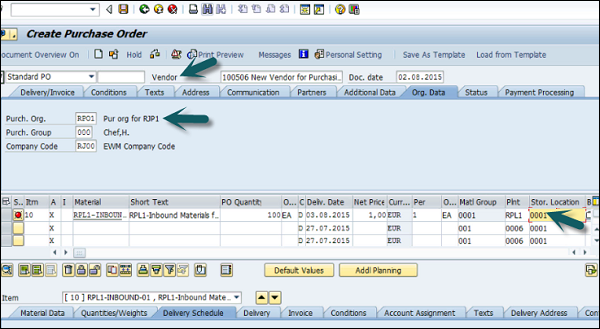
Możesz przewinąć do dołu ekranu, a informacje zostaną automatycznie wypełnione.

Kliknij przycisk Zapisz u góry, aby zapisać zamówienie, a następnie zostanie utworzony numer zamówienia.
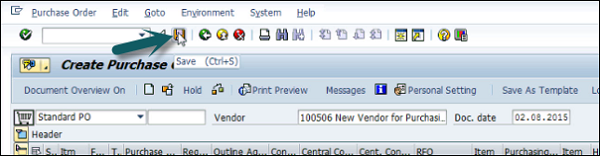
Aby zobaczyć to zamówienie zakupu, przejdź do zakładki wyświetlania, jak pokazano na poniższym zrzucie ekranu lub użyj T-code: me23.
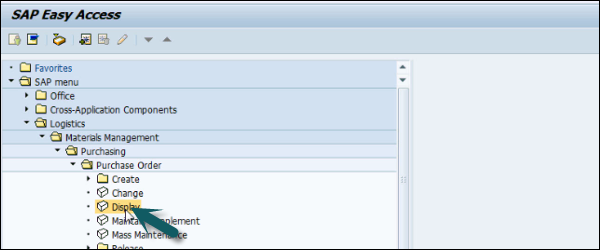

Jak utworzyć przesyłkę przychodzącą?
Poniższe zrzuty ekranu zostały ustawione, aby wyjaśnić, jak utworzyć dostawę przychodzącą.

Wprowadź dane dostawcy i PO.

Teraz możesz zobaczyć wszystkie szczegóły, takie jak wysyłka, rozmieszczenie zapasów itp.


Kliknij przycisk Zapisz, a otrzymasz potwierdzenie.
Następnym krokiem jest przejście do systemu EWM i sprawdzenie, czy to powiadomienie o dostawie przychodzącej jest replikowane w EWM.
Zaloguj się do systemu EWM. Przejdź do Zachowaj powiadomienie o dostawie przychodzącej, jak pokazano na poniższym zrzucie ekranu.
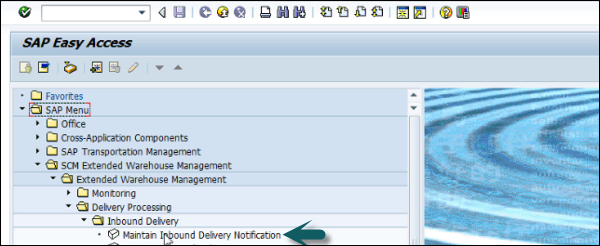
Wybierz numer magazynu. Jeśli chcesz zmienić wartość domyślną, kliknij wartość domyślną. Wybierz numer magazynu i kliknij znacznik.

Przeprowadź wyszukiwanie, korzystając z zamówienia zakupu utworzonego w poprzednim kroku.


Aby dokonać odprawy, wyewidencjonuj w EWM, przejdź do systemu EWM i użyj T-code: /scwm/cico. Możesz wykonać punkt kontrolny za pomocą różnych parametrów.


Możesz wprowadzić jednostkę transportową lub dowolny z tych parametrów i sprawdzić numer pojazdu, planowany okres przyjazdu i wyjazdu itp.

Aby zobaczyć ruch na stoczni, możesz użyć T-code: /scwm/ymove.

Podobnie jak w poprzednim kroku, możesz przeprowadzić wyszukiwanie na podstawie różnych parametrów. Wprowadź numer JT i kliknij przycisk Szukaj.

W podobny sposób możesz wykonać zadanie rozładunku za pomocą kodu transakcji: /scwm/unloadi przeprowadź wyszukiwanie według numeru TU lub innych parametrów. Kolejnym krokiem jest wykonanie dekonsolidacji i działalności ekspozycyjnej.